Savjet za Windows 10: Pronađite upravljačku ploču i druge poznate alate za Windows 7

Iako je intuitivno, sučelje za sustav Windows 10 pomalo se navikava ako dolazite iz sustava Windows 7. Ali lako je pronaći uslužne programe koje ste upoznali.
Windows 10 sučelje, iako prilično intuitivno,malo se navikavate ako dolazite iz sustava Windows 7. Možda vam je teško pronaći postavke ili značajke koje su potrebne da biste prilagodili Windows kako bi radili kako želite.
Sjajna stvar je što su poznata upravljačka ploča i ostale tradicionalne alate za uslugu i dalje dostupne, a njih je lako pronaći.
Poznati alati u sustavu Windows 10 putem skrivenog izbornika za brzi pristup
Ako ste korisnik sustava Windows 8.1, već biste trebali biti upoznati s onim što smo nazivali Power User Menu (stvarno se naziva izbornik brzog pristupa). Da biste mu pristupili u sustavu Windows 10, jednostavno desnom tipkom miša kliknite gumb Start i vidjet ćete izbornik mnogih poznatih ugrađenih alata koje ste koristili u sustavu Windows 7 - uključujući upravljačku ploču.
Ili ako ste više tipkovnica-kung fu praktikant, možete koristiti kombinaciju tipki: Windows Key + X da se to odrazi.
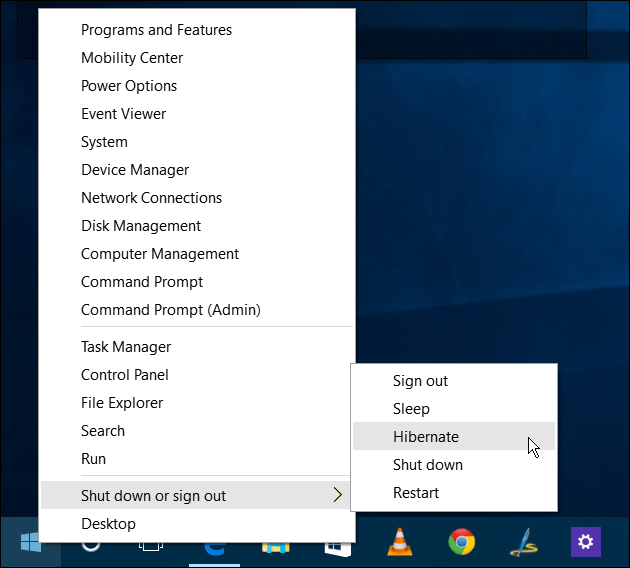
Iako možete pristupiti mnogim ovim značajkama prolazeći kroz novu aplikaciju Postavke u sustavu Windows 10, ovi vam poznati alati dobro dolaze dok se ne naviknete na novi OS.
Sve ovo se na radnoj površini otvara kao i nekadana, a ne u Universal aplikaciji s kojom niste upoznati. U primjeru u nastavku pokrenuo sam upravljačku ploču, naredbeni redak i upravitelj uređaja. I za slučaj da se pitate - da, sve još rade kao i prije.
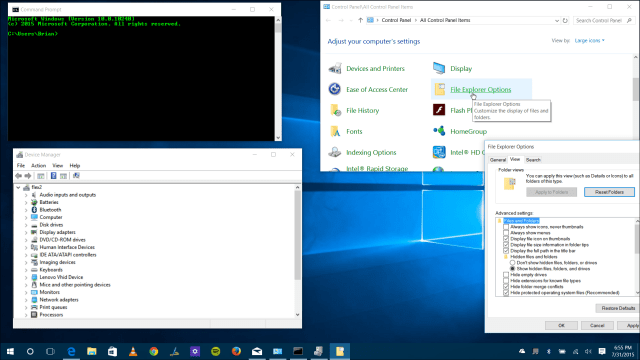
Vjerojatno je sigurno pretpostaviti da je puno togaZnačajke starijeg stila zamijenit će se u nekom trenutku u budućnosti. Ali lijepo je vidjeti neke poznate prijatelje na koje ste navikli kako biste se lakše snašli.
Primijetite da ovaj izbornik pruža i drugi načinza isključivanje vašeg sustava. A, ako želite staviti svoje računalo u stanje hibernacije, pogledajte naš članak: Kako omogućiti hibernacijski način u sustavu Windows 10.
![Dodajte upravljačku ploču natrag u računalo u prozoru 7 [Kako da]](/images/microsoft/add-the-control-panel-back-to-my-computer-in-window-7-how-to.png)








Ostavite komentar